windows server 2003怎么安装
1、放入光盘或者用虚拟机安装。 22、选择ENTER。 33、F8我同意。 44、选择要创建的磁盘分区。后按C创建。 55、我这里创建了50000,MB。ENTER创建。 66、如下图可以看到C盘了。 77、在选择未划的空间在分盘,按C盘创建。 88、输入200000MB,ENTER创建。 99、选择未划的空间在分,按C创建。 1010、看到如下图按ESC取消。 1111、选择要安装在C盘的系统按、ENTER安装。 1212、选择第用NTFS文件系统格式化磁盘分区(快) 1313、等待安装。 1414、出现对话框单击下一步。 1515、如下图可以随便输入字母。输入后下一步。 1616、输入产品密钥。下一步。 1717、每服务器,同时连接数可以自己定义最多200个。下一步。 1818、计算机名字可以改也可以不改,管理员密码要写入。下一步。 19、出现对话框下一步。 20、等待安装。 21、出现对话框单击下一步。 22、默认单击下一步。 23、等待安装。 24、在安装中。 25、如图下安装完成了,可以看到企业版服务安装完。按CTRL+ALT+DELETE 26、出现对话框要输入密码。就是上几步的要输入的密码输进去。 27、输入密码回车就可以进来到桌面。 28、如下图可以看到桌面了说明您安装完成。步骤阅读 66
1,将windows server 2003系统盘插入电脑。 2,重新启动电脑,然后进BIOS,在BIOS里设置系统盘为首选引导设备。3,重新启动后,系统从系统盘开始引导,引导后就是正常的安装了。4,根据安装程序提示,完成系统安装。*如果没有系统盘,请拿到电脑公司,电子市场,会装机的朋友那里去吧。 注意:1、请用原版盘进行安装,安装系统并不需要用什么老毛桃,大白菜,PE及GHOST之类的软件。 2、请用随机的驱动盘进行驱动安装,或者到官网上下载对应的驱动程序进行安装。而不建议使用驱动软件安装的公版程序安装。
1,将windows server 2003系统盘插入电脑。 2,重新启动电脑,然后进BIOS,在BIOS里设置系统盘为首选引导设备。3,重新启动后,系统从系统盘开始引导,引导后就是正常的安装了。4,根据安装程序提示,完成系统安装。*如果没有系统盘,请拿到电脑公司,电子市场,会装机的朋友那里去吧。 注意:1、请用原版盘进行安装,安装系统并不需要用什么老毛桃,大白菜,PE及GHOST之类的软件。 2、请用随机的驱动盘进行驱动安装,或者到官网上下载对应的驱动程序进行安装。而不建议使用驱动软件安装的公版程序安装。
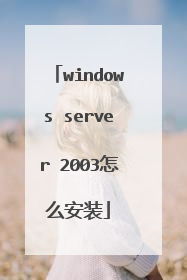
怎么安装Windows Server 2003企业版操作系统步骤
主要安装步骤: 1.服务器的初步安装。 首先用Win98启动光碟从光碟启动,将硬盘主分区分为FAT32分区,一般取4G以上就可以了,主要能备份Win2003就行,并激活。其它空间不需分区,重启并格式化。然后将Win2003光盘的I386拷入硬盘,注意加载磁盘缓冲(SMARTDRV.EXE)。不然拷贝文件速度很慢。启动安装程序(注意:在DOS下运行WinNT,不是SETUP),进入Windows2003的安装,在安装过程中安装程序要求分区,注意安装 Windows2003系统软件的分区(系统一般装到D:注意不要安装在C:因为C:为FAT32格式,不能设权限)要用NTFS格式化,一定注意要选用 NTFS格式化,因为只有NTFS格式化才能设本地权限。(一般40G硬盘这样分区C:4000M FAT32 启动分区 D:6000M NTFS 系统分区 E:10G以上 NTFS 用户分区)按照提示安装好Windows2003。服务器名字用SERVER,这样会少很多麻烦,因为我的程序是用SERVER名字设置的。安装完成后,第一次启动,我们可以看到管理您的服务器的界面,这时,我们就可完成了服务器的系统的安装!这里要说的是,我们可以在管理您的服务器的界面中查看当前安装的服务角色,要注意的是,我们不需要的服务都不要去安装,要尽可能地少安装服务,比如,域控制器(Active Directory)、IIS、POP3等都不要安装,总之整个服务器安装完后,我们只安装以下的几个必需要的服务,文件服务器、终端服务器、DHCP服务器。服务器安装好后,在管理您的服务器中,如果你的服务超过这些,而您又没有其它程序需要多余的服务的话,就将其它服务删除吧!这样的话,才可能使服务器运行速度正常,不然的话,可能会很慢! 2. 服务器的设置。 安装服务器后。就可以重新分区,用右键点我的电脑,进入管理工具,进入磁盘管理,然后建立分区,E:,F:...格式化进入光盘中的2003 目录中,安装一个WinRAR,(根目录)因为的软件都是用它压缩的。将我的光盘中的程序全部解压,解压到硬盘。(需要用到的程序都在2003目录)接下来马上装的远程启动服务。由于2003取消了NETBEUI和DLC协议,所以我们必需手动添加这些协议,不然,我们的RPL就不可能运行。要添加这此协议,我们必需拷贝添加这些协议的文件,我们的光盘中有这样一个压缩文件,名字为RPLSP,解压后有很多子目录,它们是Drivers下面的 DLC.SYS和NBF.SYS我们只需要进入Drivers目录,复制这两个文件到系统的Windows目录的SYSTEM32目录的Drivers 中.然后将INF目录下的文件,拷贝到Windows目录的INF目录中.还有SYSTEM32目录中的文件,复制到Windows目录下的 SYSTEM32中,全部覆盖就可以了!注意,SYSTEM32目录中的文件,是不能直接拷贝覆盖的,直接覆盖会提示文件正在使用。只有重启计算机,在启动时按F8,选择带命令提示符的安全模式,进入命令提示符方式,用COPY命令拷到Windows的SYSTEM32目录覆盖!拷贝以上文件后,就可以添加DLC和NETBEUI协议了,当然,就可以安装远程启动服务了!添加DLC服务时,如果提示调用过程失败,不能添加的话,请重启一个服务器,一般就可以添加上了! 因为Win2003本身没有远程启动。所以必需安装光盘中的有一个程序RPLW2K,它的目地是为Win2003添加远程启动服务。安装了协议后就可以运行它了,一般RPL装在D:RPL目录,装好启动服务后一般重新启动就能行了。然后在控制面版里的服务选项,将远程启动服务先停止,然后将光盘2003目录的RPL文件解压拷入所装远程启动的目录D:RPL。覆盖所有文件。然后重启动远程服务。(当然,有时会启不动服务。多装几次就行了。还不能启动的话,注意拷贝的文件大小,比较一下,看Windows是不是自动更改过了,如果不清楚,就再拷贝覆盖一次吧!)从所安装的目录D:RPL将近快捷方式拉出就行了,当然,建议你将近远程启动装到D:RPL.装在其它目当也行.总之一定要保证远程启动服务运行正常,工作站能远程启动DOS。我的RPL目当已经添加了网卡号和DOS系统,只要覆盖D:RPL目录后就不必添加卡号了,工作站只要连上服务器就可以启动到DOS了.只限网卡KE-2008,KE-2009,RTL8029,RTL8139.卡号为KE- 2008.000021,KE2009.52544C 如果用其它网卡类型不一样,要自已添加卡号。 安装好远程启动服务后,我们就可以安装DHCP服务了,因为Windows 2003需要用到TCP/IP协议,所以我们要安装DHCP让服务器自动为工作站提供IP地址,需要注意的是,我们的服务器地址需要指定为192.168.0.1。 然后就可以安装终端服务了。安装终端服务时要注意时间要提前一些,比如调为2010年,等安装完服务器后才调正确,因为这样可以不用安装终端授权。从管理您的服务器中安装。选添加删除角色,自定义配置,终端服务器,选取安装终端服务器就可以了,重启计算机后,就可以看到终端服务装好了。五笔字型可以用 office2000中的86版。安装好终端服务后可以测试一下能否正常使用,进入光盘的2003目录将Win32目录拷入D:运行MSTSC.EXE输入服务器名点连接,如果出现输入用户名界面就表示终端服务安装完成。 3. MetaFrame XP的安装 MetaFrame XP是一个采用ICA协议的一个终端服务软件,它与MSWin2003的终端服务比较主要特点是客户端的软件提供丰富,有DOS下和Win32下的客户端程序。所以是一个非常优秀的软件, 将MetaFrame XP文件解压,进入解压目录,运行Autorun.exe用超级用户进行安装。安装过程中一般情况选下一步就可以了。因为MetaFrame XP只有最新的版本才能在Windows 2003上面安装,所以,只有光盘中的MetaFrame XP才是最新的版本,其它的是安装不上的!不用过多的设置,重启动后MetaFrame XP就安好了。你会发现桌面上会多一个叫MetaFrame XP的工具栏。 默认状态有8个按纽,一般我们只对最后一个按纽设置就够了。其它创建工作站安装磁盘,打印设置,资源调度,帮助等不要多余的设置。安装MetaFrame XP再重启动,重启动后会显示计算机的协议没有安装,不要紧,我们可以用注册机算码。记要进行该项设置,选MetaFrame工具栏上的最后一个按纽,点击,然后就会打开提示您输入用户名,我们只需要确定就行了,等一会儿,就会进入MetaFrame XP的控制台!我们会看到很多的项目,我们只需要选择licensec,然后在右边将我们需要添加的号加入就行了!具体的可以看多媒体的演示!添加好后退出就行了。其它设置,我建设用MS的终端服务配置进行设置因为那毕竟是中文的。 MetaFrame XP就安装好后,因为MetaFrame XP有DOS下的客户端,所以这是DOS下能不能连接2003的关键程序! 装好后在D:新建一个目录,取名为DOS,共享出来,(用右键设置) 然后进入光盘的2003目录,将ICADOS32拷入共享的DOS目录。 需要注意的几点: 1、在本地安全策略中需要将安全选项的本地安全设置(使用空白密码的本地怅户只能在控制台登陆)需要禁用,不然,工作站就需要设置密码! 2、在用户权限分配中需要将通过终端服务允许登陆,这里要添加USER组,不然,工作站将不能进入2003! 3、在终端服务配置中的ICA-TCP协议,其中的权限选项中,需要添加USER组,否则我们创建的用户就不能登陆2003界面! 工作站安装: DOS下登陆Windows2003 在服务器上面事先将ICADOS32目录共享,我们可以使用MetaFrame 1.8的客户端,将它操作拷入DOS共享目录。(其实我光盘中有WF文件,将WF文件解压后,拷入DOS共享目录,也就是上面建立的D:dos目录,这样在工作站启动时就会在F:下有WF目录,只要运行批处理2就行了,当然服务器名要设为SERVER,不然只有参照下面自已安装。)工作站启动后,会出现 C盘:用命令NET USE F: \SERVERDOS将服务器的共享目录,进入ICADOS32目录运行INSTALL.EXE。首先,进入icados32目录(这是dos32位客户端的目录),运行install,按f1同意协议,进行安装。默认的是c:wfclient目录,我们就安装到F:WF,直接回车。事先找一个 MOUSE程序拷入WF。文件复制完毕,提示运行wfclient.exe进行配置,我们直接键入wfclient刚开始会提示输入computer name,我们随便输入一个。我输入d,然后出现需不需要马上配置一个连接的提示,选择YES。 我们还可以用entry菜单的 properties……来进行配置。上面是配置菜单,只需要配置两个就可以运作了。options是各种配置的菜单。关键的是第一个,就是 preferences。那是关于图象的设置。其它就不要设置了.返回,回车就会进入Windows2003了.最后将AUTOEXEC.BAT 和CONFIG.SYS两个文件改变一下就能自动进入了.当然要加MOUSE.可以建一个批处理:例如:MOUSE.EXE 此处关键就是要选择VSLTCP/IP协议,其它的协议无效! 三,完成安装 全部安装完成后,我们要注意,将RPL目录和DOS共享目录备份到安全的地方,今后如果工作站不能启动,只需要覆盖一下就可以了,另外,强力推荐,将D:的分区用GHOST做一个镜像,保护起来,这样就算出了什么问题,也可以正常还原到安装状态! 现在重新启动工作站,过一会儿Win2003就启动了。进入速度很快,完全和硬盘没两样。 Windows2003无盘技术非常适合于学校和办公,和一些不玩游戏的网吧。成本相比传统的硬盘Win98,Win2003网络来说要低得多,并且有安装简便,维持简单的特点。
server版本的安装,需要注意是在什么硬件环境下安装,如果是在普通的PC上安装,很简单,一步步操作,从DNS服务器,dhcp服务器开始,到最后的AD域安装好之后即可;但是如果是在服务器上安装,需要先做磁盘阵列的安装,然后才可以安装SERVER的;呵呵
server版本的安装,需要注意是在什么硬件环境下安装,如果是在普通的PC上安装,很简单,一步步操作,从DNS服务器,dhcp服务器开始,到最后的AD域安装好之后即可;但是如果是在服务器上安装,需要先做磁盘阵列的安装,然后才可以安装SERVER的;呵呵

没有驱动光盘,如何重装系统
如果电脑能够正常使用,那么不需要光盘,几步就可以给电脑重装系统。 一键重装的教程如下: 1.下载打开魔法猪系统重装大师,等待本地检测完成后选择需要安装的系统,提供win10、win7、win8和xp系统,选择XP系统后点击安装此系统。 2.接着开始系统和相关驱动的备份,无需操作,自动安装。 3.等待十几分钟后安装成功进入系统,这样系统就安装成功了。 以上就是电脑在线重装系统教程。
如何重装系统(没光盘没光驱也没U盘)?(SOSO问问提醒你:以下内容为本人原创) 如果没有系统光盘(普通人当然没有啦,菜鸟级的也没有啦)如果电脑没有光驱(上网本的一般没有啦,为节省成本的电脑也没有啦)。。如果没有启动U盘(U盘大家一般都有,但菜鸟级的怎么会制作启动U盘呢)那么,如何重装系统呢??其实很简单,只要做一次,以后就会。 第一:下载“GHOST XP”系统文件。 网上搜“GHOSTXP”一大堆。不会的,跟我做这一步,打开这个网址 www.ghostxp3.com/html/ghost/soft1896.html 打开后,拉到最下面,就有下载的了,把这个系统下载到你的电脑上面,建议下载到D盘或E盘,有600多MB大小,下载多久就看你网速快不快,下载的下来的是一个压缩包来的,你解压之后,里面有一个600多MB大小的单个文件“GHOSTXP”即Ghost映像文件,找找看,占用空间最大的那一个文件。找到后,把这一个文件复制到电脑的桌面。 第二:下载“一键Ghost”软件并安装。 网上搜“一键GHOST”一大堆。不会,跟我做这一步,下载地址 http://www.onlinedown.net/soft/33492.htm,下载完后,安装一键Ghost。 第三:用“一键Ghost”软件导入并恢复全新的系统。 打开“一键Ghost”软件,点击“导入”,打开刚才复制到桌面600多MB大小的单个文件“GHOSTXP”即Ghost映像文件,这时将会看到导入进行中,导入完后,点击“确定恢复”按钮,就开始自动重启电脑,重装全新的系统了。全过程自动安装,无人看守,自动安装适合电脑的所有驱动程序,安装好全部大约15分钟就OK了。 最后提示:下载的XP系统几乎都集成了适合绝大部分电脑的所有驱动,不排除有极少数个别的电脑的部分驱动安装不成功,比如声卡驱动或显卡驱动等。当出现这种情况时,解决方法如下。 如果能上网,下载一个“驱动精灵”更新完善驱动,驱动人生,驱动天使等,也可以,搞好后,可以卸掉了驱动精灵,驱动人生,驱动天使等,免得占用空间。当然,到主板官方网站,下载更新驱动也可以。用驱动光盘安装也可以,驱动光盘是买电脑时一起配带回来的,除非你丢了。如果还是驱动安装不成功,只能重新下载另一个“GHOSTXP”系统文件,重复以上的步骤。 这么详细的讲解,如果还不会的话,可以加我314345040森照不宣或 电脑交流群24395837(以上内容为本人原创).....................................
如果电脑能够正常使用,可以尝试一键重装系统,否则进不来操作系统使用U盘安装系统。 推荐U盘重装系统:准备一台正常上网的电脑、准备一个空的U盘(建议4G以上)、一键重装系统。1、双击打开小白一键重装,等待几秒钟本地环境检查,进入到在线重装界面。2、把空U盘插到正常上网的电脑,然后软件界面选择【制作系统】,自动识别U盘,单击 【开始制作】。3、选择我们需要安装的xp系统,继续单击【开始制作】。4、然后开始下载系统以及PE系统,耐心等候一段时间,不要干预操作。5、接着自动开始制作U盘工具,等待制作成功弹出提示,这个时候可以拔掉U盘插到需要重装的电脑上面哦。6、重启电脑后马上敲击启动热键,一般是F12、F8、F9、F11、ESC,都可以逐一尝试,一般开机后屏幕下方有几行英文,可以看到启动热键提示。7、出现启动界面,我们选择U盘,选择好确定进入。8、出现PE系统界面,我们选择【2】启动2003PE,回车确定。9、需要几分钟的加载进入PE系统界面,选择系统点击 安装按钮。10、接着安装完成后提示拔掉U盘重启电脑即可。 11、电脑经过多次重启安装,正式进入xp系统界面。
没有驱动光盘的话,只需要使用【系统之家一键重装系统】进行一键重装即可。操作如下: 在需要重装的电脑上下载并打开【系统之家一键重装系统】,选择系统重装。 选择需要重装的系统。 等待系统下载之后重启电脑,之后的安装过程都是自动的。
无光盘怎么重装系统?教你一个更简单的重装方法!
如何重装系统(没光盘没光驱也没U盘)?(SOSO问问提醒你:以下内容为本人原创) 如果没有系统光盘(普通人当然没有啦,菜鸟级的也没有啦)如果电脑没有光驱(上网本的一般没有啦,为节省成本的电脑也没有啦)。。如果没有启动U盘(U盘大家一般都有,但菜鸟级的怎么会制作启动U盘呢)那么,如何重装系统呢??其实很简单,只要做一次,以后就会。 第一:下载“GHOST XP”系统文件。 网上搜“GHOSTXP”一大堆。不会的,跟我做这一步,打开这个网址 www.ghostxp3.com/html/ghost/soft1896.html 打开后,拉到最下面,就有下载的了,把这个系统下载到你的电脑上面,建议下载到D盘或E盘,有600多MB大小,下载多久就看你网速快不快,下载的下来的是一个压缩包来的,你解压之后,里面有一个600多MB大小的单个文件“GHOSTXP”即Ghost映像文件,找找看,占用空间最大的那一个文件。找到后,把这一个文件复制到电脑的桌面。 第二:下载“一键Ghost”软件并安装。 网上搜“一键GHOST”一大堆。不会,跟我做这一步,下载地址 http://www.onlinedown.net/soft/33492.htm,下载完后,安装一键Ghost。 第三:用“一键Ghost”软件导入并恢复全新的系统。 打开“一键Ghost”软件,点击“导入”,打开刚才复制到桌面600多MB大小的单个文件“GHOSTXP”即Ghost映像文件,这时将会看到导入进行中,导入完后,点击“确定恢复”按钮,就开始自动重启电脑,重装全新的系统了。全过程自动安装,无人看守,自动安装适合电脑的所有驱动程序,安装好全部大约15分钟就OK了。 最后提示:下载的XP系统几乎都集成了适合绝大部分电脑的所有驱动,不排除有极少数个别的电脑的部分驱动安装不成功,比如声卡驱动或显卡驱动等。当出现这种情况时,解决方法如下。 如果能上网,下载一个“驱动精灵”更新完善驱动,驱动人生,驱动天使等,也可以,搞好后,可以卸掉了驱动精灵,驱动人生,驱动天使等,免得占用空间。当然,到主板官方网站,下载更新驱动也可以。用驱动光盘安装也可以,驱动光盘是买电脑时一起配带回来的,除非你丢了。如果还是驱动安装不成功,只能重新下载另一个“GHOSTXP”系统文件,重复以上的步骤。 这么详细的讲解,如果还不会的话,可以加我314345040森照不宣或 电脑交流群24395837(以上内容为本人原创).....................................
如果电脑能够正常使用,可以尝试一键重装系统,否则进不来操作系统使用U盘安装系统。 推荐U盘重装系统:准备一台正常上网的电脑、准备一个空的U盘(建议4G以上)、一键重装系统。1、双击打开小白一键重装,等待几秒钟本地环境检查,进入到在线重装界面。2、把空U盘插到正常上网的电脑,然后软件界面选择【制作系统】,自动识别U盘,单击 【开始制作】。3、选择我们需要安装的xp系统,继续单击【开始制作】。4、然后开始下载系统以及PE系统,耐心等候一段时间,不要干预操作。5、接着自动开始制作U盘工具,等待制作成功弹出提示,这个时候可以拔掉U盘插到需要重装的电脑上面哦。6、重启电脑后马上敲击启动热键,一般是F12、F8、F9、F11、ESC,都可以逐一尝试,一般开机后屏幕下方有几行英文,可以看到启动热键提示。7、出现启动界面,我们选择U盘,选择好确定进入。8、出现PE系统界面,我们选择【2】启动2003PE,回车确定。9、需要几分钟的加载进入PE系统界面,选择系统点击 安装按钮。10、接着安装完成后提示拔掉U盘重启电脑即可。 11、电脑经过多次重启安装,正式进入xp系统界面。
没有驱动光盘的话,只需要使用【系统之家一键重装系统】进行一键重装即可。操作如下: 在需要重装的电脑上下载并打开【系统之家一键重装系统】,选择系统重装。 选择需要重装的系统。 等待系统下载之后重启电脑,之后的安装过程都是自动的。
无光盘怎么重装系统?教你一个更简单的重装方法!

如何在Win2003+IIS6.0下安装SSL证书
您好! 安装SSL证书主要将SSL证书配置到服务器环境。IIS6安装教程:网页链接 目前全球服务器环境主要分为4个类型:Apache、IIS、Nginx、Tomcat
Windows2003中的IIS组件版本为6.0,他比Win2000下的IIS更加安全。默认情况下IIS6.0是没有安装在Windows2003系统中的,所以需要手动安装这个组件。在Windows2003操作系统下安装IIS组件。 操作步骤: 第一步:通过任务栏的“开始->程序->管理工具->配置您的服务器向导”来启动安装步骤。第二步:出现欢迎使用“配置您的服务器向导”提示后点“下一步”按钮。第三步:系统会给出准备安装各类组件所需要的所有准备工作,继续点“下一步”按钮。 第四步:系统自动搜索已在本机安装了的系统服务组件。 第五步:搜索完毕会在“服务器角色”窗口显示已在本机安装的系统服务以及没有安装的服务,区别在于“已配置”处用“是”和“否”进行区分。可以看到“应用程序服务器(IIS,ASP.NET)”组件是没有安装的,此时可以安装他。第六步:点“下一步”按钮后会出现应用程序服务器选项,在这里会让选择是否安装IIS相关的其他工具,包括Frontpage Server Extension以及ASP.NET。如果想安装可以在前面打勾。点“下一步”继续。 第七步:系统将显示出整个IIS组件的大概过程列表。 第八步:接着开始安装并配置IIS程序。第九步:系统将自动调用安装程序进行安装,建立文件列表。 第十步:在安装过程中会弹出提示要求插入标为Windows server 2003的安装光盘到光驱中。这是因为默认情况IIS组件的程序与文件是存储在windows 2003光盘中的,所以需要插入光盘。 第十一步:放入windows 2003安装光盘后会自动搜索所需要的文件进行安装。第十二步:等待大概5分钟所有系统就完成了IIS 6.0组件的安装工作,会弹出此服务器现在是一台应用程序服务器的提示。点“完成”按钮完成全部安装工作。第十三步:安装完后在“管理您的服务器”窗口中就会发现“应用程序服务器”已经出现在该界面中了。也可以通过“开始->程序->管理工具”中找到“Internet 信息服务(IIS)管理器程序”的踪影了。
IIS6.0部署SSL证书方法可参考下面的 IIS6.0 SSL证书部署指南。
Windows2003中的IIS组件版本为6.0,他比Win2000下的IIS更加安全。默认情况下IIS6.0是没有安装在Windows2003系统中的,所以需要手动安装这个组件。在Windows2003操作系统下安装IIS组件。 操作步骤: 第一步:通过任务栏的“开始->程序->管理工具->配置您的服务器向导”来启动安装步骤。第二步:出现欢迎使用“配置您的服务器向导”提示后点“下一步”按钮。第三步:系统会给出准备安装各类组件所需要的所有准备工作,继续点“下一步”按钮。 第四步:系统自动搜索已在本机安装了的系统服务组件。 第五步:搜索完毕会在“服务器角色”窗口显示已在本机安装的系统服务以及没有安装的服务,区别在于“已配置”处用“是”和“否”进行区分。可以看到“应用程序服务器(IIS,ASP.NET)”组件是没有安装的,此时可以安装他。第六步:点“下一步”按钮后会出现应用程序服务器选项,在这里会让选择是否安装IIS相关的其他工具,包括Frontpage Server Extension以及ASP.NET。如果想安装可以在前面打勾。点“下一步”继续。 第七步:系统将显示出整个IIS组件的大概过程列表。 第八步:接着开始安装并配置IIS程序。第九步:系统将自动调用安装程序进行安装,建立文件列表。 第十步:在安装过程中会弹出提示要求插入标为Windows server 2003的安装光盘到光驱中。这是因为默认情况IIS组件的程序与文件是存储在windows 2003光盘中的,所以需要插入光盘。 第十一步:放入windows 2003安装光盘后会自动搜索所需要的文件进行安装。第十二步:等待大概5分钟所有系统就完成了IIS 6.0组件的安装工作,会弹出此服务器现在是一台应用程序服务器的提示。点“完成”按钮完成全部安装工作。第十三步:安装完后在“管理您的服务器”窗口中就会发现“应用程序服务器”已经出现在该界面中了。也可以通过“开始->程序->管理工具”中找到“Internet 信息服务(IIS)管理器程序”的踪影了。
IIS6.0部署SSL证书方法可参考下面的 IIS6.0 SSL证书部署指南。

怎样用U盘装ISO格式的WIN2003系统
http://www.laomaotao.net/down/下载里面第五个(UD+ISO超级版),软件安装教程http://www.laomaotao.net/down/ 2012/1225/1418.html(看里面的视频就可以了)。装好之后重启进入PE(不会的看上面的教程),找到你的ISO文件,右键“加载ImDisk虚拟磁盘”,然后到我的电脑里找到这个光盘,打开,里面应该有SETUP.EXE。windows2003我不知道是怎样的,我10分钟钱刚装过windows7,亲测OK

